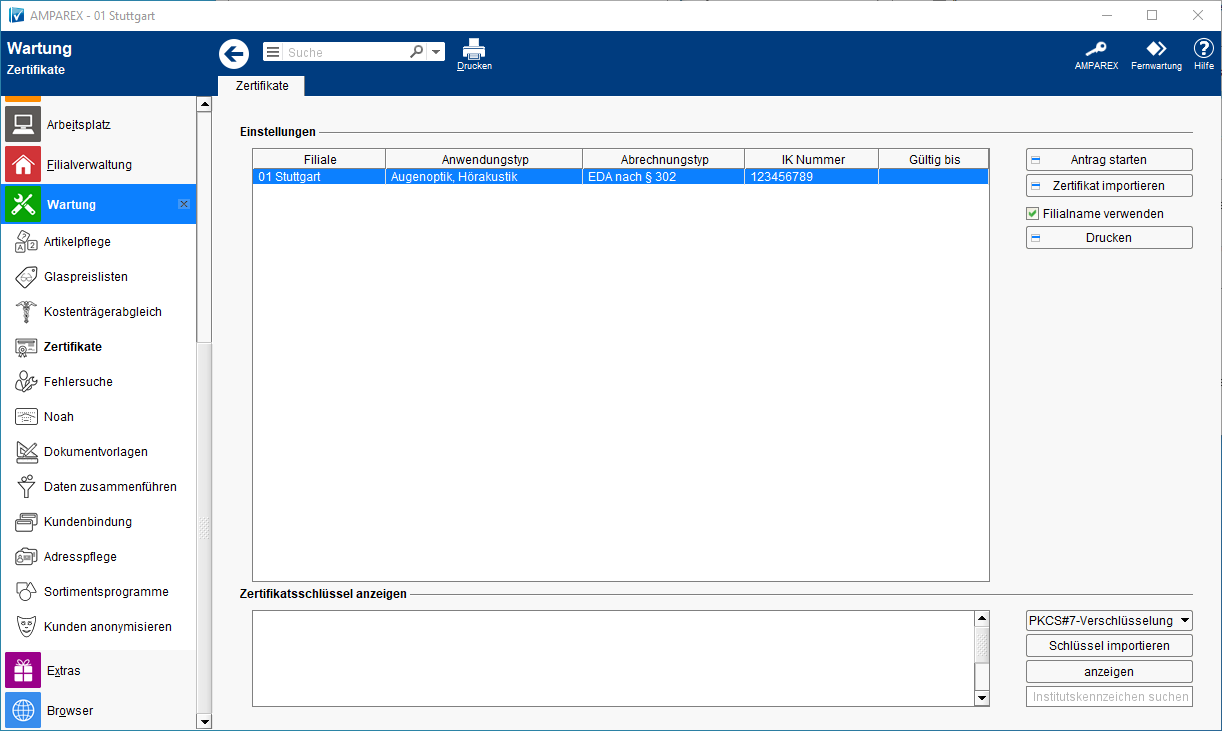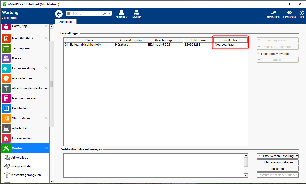Maske zum Beantragen, Verlängern bzw. Importieren eines Zertifikates zur elektronischen Abrechnung über AMPAREX. Hier halten sie die Zertifikate für die Verschlüsselung des elektronischen Datenaustausches mit den Kostenträgern auf dem Laufenden. Falls Ihr eigenes Zertifikat abläuft, können Sie es hier verlängern. Ist das ITSG-Zertifikat abgelaufen, wird die elektronische Abrechnung unterbunden.
Verlängerung
Alle Eingabefelder werden aus dem bereits erstellten Zertifikat gefüllt. Wählen Sie unter Antragsdaten speichern ein Verzeichnis zur Ablage der erstellten Anfragedateien aus und starten Sie die Antragserstellung. Der Antrag für die Verlängerung des Zertifikates wird per E-Mail an die eingegebene E-Mail-Adresse gesendet. Anschließend müssen Sie noch per Post/Fax den von AMPAREX erstellten Ausdruck der Schlüsseldatei an die ausstellende Institution schicken.
Hinweis
Wird ein ITSG-Zertifikat beantragt, werden für Firma und Verantwortlicher immer die Werte aus dem Antragsdialog (d. h. aus dem daraus erstellten ITSG-Zertifikatsantrag) gedruckt werden (nicht die Werte aus einem bereits bestehendes Zertifikat). Dies ist wichtig, falls sich der Verantwortliche ändert und trotzdem ein Zertifikat verlängert werden soll.
Arbeitsabläufe
Funktionsleiste
Maskenbeschreibung
Einstellungen
Siehe auch → Tabellen (Bedienung)
| Feld | Beschreibung |
|---|---|
| Filiale | Der Name der Filiale. Dieser stammt aus der → Filialverwaltung → Filialen → Auswahl der Filiale → Reiter 'Filialverwaltung', aus dem Feld 'Name im Login-Dialog'. |
| Anwendungstyp | Typ der Anwendung, für den das Zertifikat beantragt werden soll. Der Typ wird aus der → Filialverwaltung → Filialen → Auswahl der Filiale → Reiter 'Abrechnung', aus dem Feld 'Anwendung', definiert. |
| Abrechnungstyp | Typ der Abrechnung, für den das Zertifikat beantragt werden soll. Der Typ wird durch Abrechnungseinstellung aus der → Filialverwaltung → Filialen → Auswahl der Filiale → Reiter 'Abrechnung', aus dem Feld 'Abrechnungstyp', definiert. |
| IK Nummer | Anzeige der IK Nummer der Filiale. Die Nummer stammt aus der → Filialverwaltung → Filialen → Auswahl der Filiale → Reiter 'Abrechnung', aus dem Feld 'IK Nummer'. |
| Gültig bis | Wurde zuvor schon einmal ein Zertifikat beantragt und dieses 'läuft' aus. Erhalten Sie 60 Tage vor Ablauf ein Hinweis von AMPAREX. Das Enddatum, bis wann das Zertifikat gültig ist, wird in dieser Spalte angezeigt. Wird ein Zertifikat verlängert, steht in der Spalte 'Neu beantragt'. |
| Der Firmenname wird aus dem Filialnamen vorbefüllt. Geben Sie den Namen des verantwortlichen Mitarbeiters ein und starten Sie die Antragserstellung. Der Antrag wird per E-Mail an die eingegebene E-Mail-Adresse gesendet. Anschließend müssen Sie noch per Post/Fax das ausgefüllte Antragsformular, den von AMPAREX erstellten Ausdruck der Schlüsseldatei, den Vergabebescheid für Ihre IK sowie eine Kopie des Personalausweises (Vorder- und Rückseite) des verantwortlichen Mitarbeiters an die ausstellende Institution schicken. Achtung Nachfolgende Zeichen werden bei der Einreichung bei der ITSG nicht akzeptiert und müssen daher ersetzt oder entfernt werden (z. B. statt Müller ist Mueller einzutragen). |
| Möglichkeit, das p7c Zertifikat vom Dateiverzeichnis zu importieren. Diese wird Ihnen wenige Tage nach der Antragsstellung zugesandt. Der Import der öffentlichen Schlüssel erfolgt hierbei automatisch. |
| Wurde der Antrag bei der Erstellung nicht gedruckt, kann dieser hierüber ausgedruckt werden (nachdruckt). |
Zertifikatsschlüssel anzeigen
| Schaltfläche | Beschreibung |
|---|---|
| Auswahl der Verschlüsselungsart. Standardverschlüsselung 'PKCS#7-Verschlüsselung'. |
| Möglichkeit, den öffentlichen Schlüssel über 'GKVNET' für die Verschlüsselung der Übertragung direkt oder über das Dateisystem zu importieren. |
| Diese Übersicht dient zur Kontrolle, ob alle Zertifikate erfolgreich importiert wurden. |